Flow 8 Deck ist eine DJ-Software für Mac und Windows, die mit bis zu acht Decks aufwarten kann. Der Hersteller Mixed In Key hat schon mit anderen Tools wie Platinum Notes, Mixed In Key und Mashup seinen Platz am Markt gefunden und legt jetzt mit einer „klassischen“ DJ-Software nach. Acht Audiostreams können gleichzeitig synchronisiert und ausgegeben werden. Mit einem Verkaufspreis von 58 Dollar ist die Software nicht nur für Einsteiger interessant, sondern auch für fortgeschrittene DJs, die Abwechslung am Arbeitsplatz brauchen. Wie sich Flow 8 Deck in unseren Versuchsräumen schlägt, lest ihr im folgenden Testbericht.
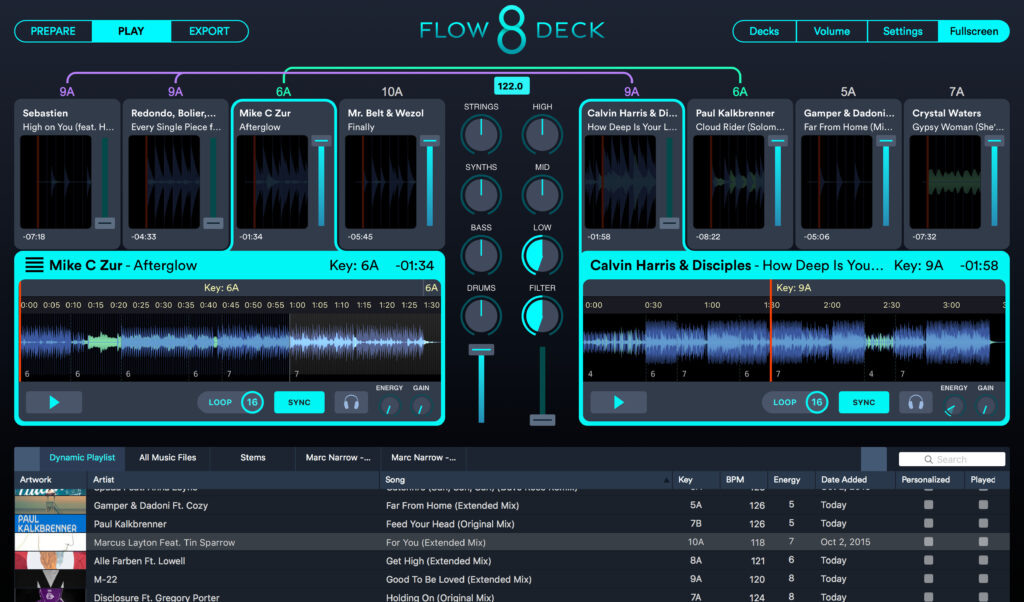
Details
Prepare
Hier bereite ich meine Playlisten vor. Die untere Hälfte des Fensters besteht aus dem Browser, der in zwei Segmente geteilt ist. Die Playlists findet ihr auf der linken Seite und die dazugehörigen einzelnen Titel mit den Tags Coverbild, Artist, Song, Key, BPM, Energy, Quality, Date Added und Personalized rechts daneben. Über dem Browser sitzen die Buttons zum Anlegen neuer Playlists und zum Importieren eurer Musikdaten, Ordner oder iTunes-Playlisten. Auch eine Suchfunktion ist hier zu finden. Mithilfe der großen Wellenformanzeige präpariert ihr die Tracks für eure Mix-Session. Cues respektive Segmentmarkierungen, Energie-Level und ein Zeitlineal sind in und um die „Advanced Flow Waveform“ positioniert. Diese neue Wellenformansicht zeigt in zwei Farben die Energie des Songs: Grün wird die Melodienebene und blau die Beat-Ebene dargestellt. Diese Art der Darstellung kann ein großer Vorteil für den DJ sein, der Tracks oder auch nur Passagen von Songs nach eben diesen Energie-Levels mixen will.
Unterhalb der Wellenform findet ihr die Transport-Bar zum Abspielen des Titels und zum Springen in die vorherigen oder folgenden Segmente. Der Zoom- und ein Split-Segment-Button liegen rechts daneben.
Play
Der Play-Bereich ist das Herzstück dieser App. Die in der Mitte liegende Mixersektion fällt hier sofort ins Auge und so soll das auch bei einer Mix-Software sein. Die einzelnen Teile sind großzügig und sehr übersichtlich angelegt. Je nachdem, welcher Deck-Modus (siehe Menüpunkt „Decks“) ausgewählt ist, werden die einzelnen Decks und Mixerbereiche in der Größe angepasst. Die Wellenformansicht des aktiven Decks bleibt aber immer in etwa gleich groß. Löblich! Play startet den Track, Loop-Spielereien (1 bis 32 Schläge) findet ihr direkt daneben. Unterhalb der Waveform eines aktiven Decks: der Kopfhörer-Button zum Vorhören. Warum ein Sync-Button, aber kein Pitch vorhanden ist, ist mir jedoch nicht ganz klar. Den kann man bei einer Fehlanalyse doch immer gebrauchen.
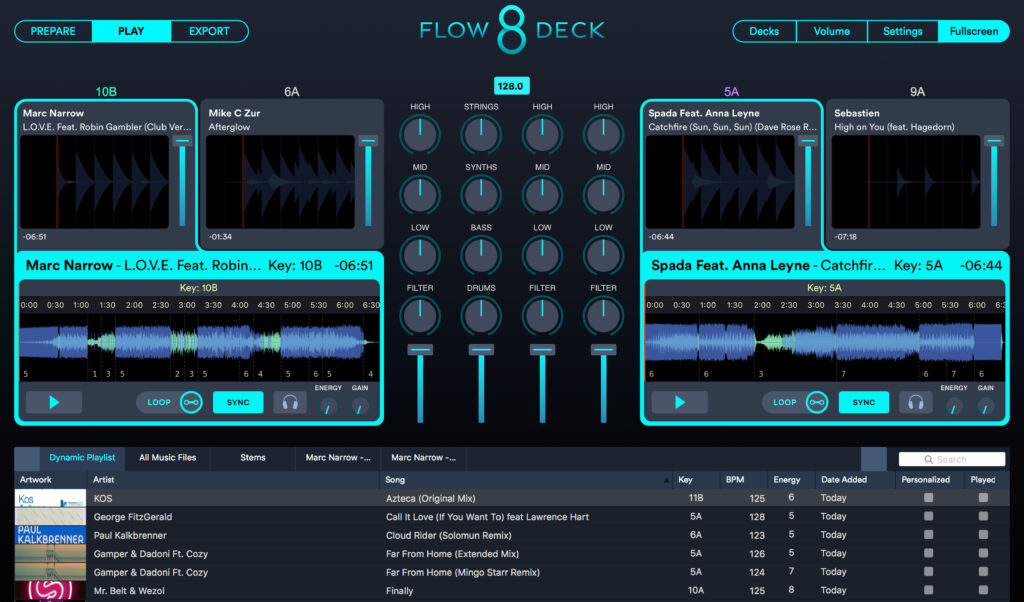
Der einzige Effekt in Flow heißt „Energy“. Dahinter verbirgt sich ein Delay, das gleichzeitig mit der Intensität die Delay-Geschwindigkeit von langen nach kurzen Delay-Zeiten reguliert. Wer es lauter braucht, kann mit dem danebenliegenden Gain-Regler die Lautstärke justieren. Ich habe das Gefühl, dass mit Aufdrehen dieses Drehreglers auch eine Kompression mit Limiting am laufenden Audiomaterial vorgenommen wird, denn der Titel wirkt mit dem Aufdrehen dieses Parameters viel dichter. Leider wird die Wellenformanzeige nicht mit steigendem Gain-Wert aktualisiert.
Informationen zum laufenden Titel wie Zeitangaben, Track-Namen und Key-Wert findet ihr über der Wellenform. Ein Dreiband-EQ, ein übergangsloses Low/Highpass-Filter und ein Kanal-Fader sitzen standardmäßig zwischen den Decks. Ein Crossfader fehlt im Dual-Deck-Mode ebenso nicht. Sobald ihr mehr als zwei Decks für eure Session ausgewählt habt, bekommt jedes einen zusätzlichen Volume-Fader spendiert. Über der EQ-Sektion legt ihr das Master-Tempo durch manuelle Eingabe des Wertes oder die Plus/Minus-Tasten in Schritten von 0,1 BPM fest.
Sobald eine Stem-Datei in ein Deck gelegt wird, „verwandeln“ sich die EQ- und Filter-Regler in vier Lautstärkeregler für die einzelnen Spuren. Sogar die Beschriftung der Einzelspuren dieses neuen Dateiformats wird übernommen und am jeweiligen Regler angezeigt.
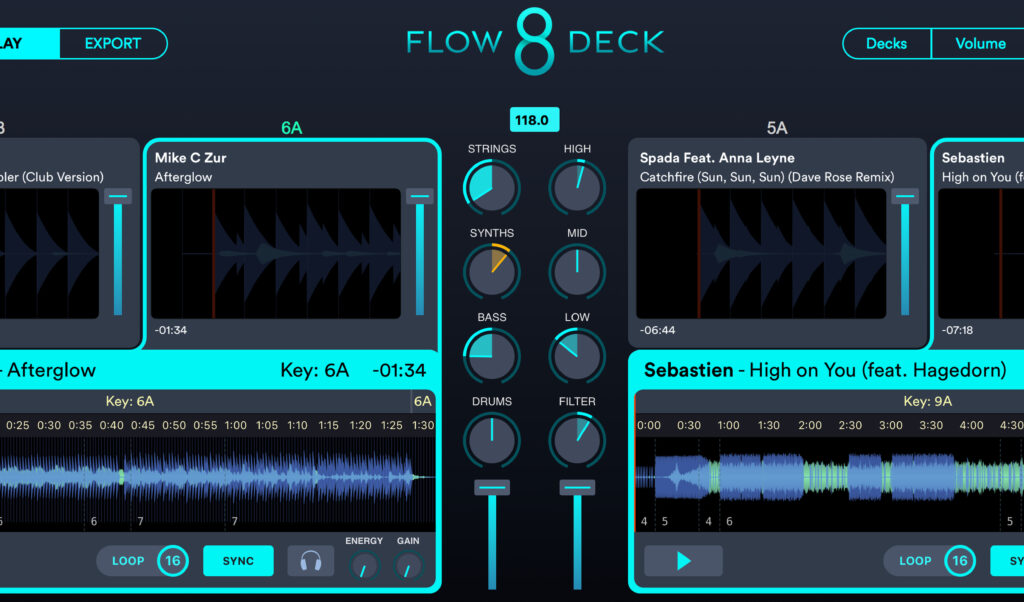
Export
Im Export-Fenster geht es übersichtlich zu. Hier trefft ihr auf eine Top 100 der meist gespielten Tracks der letzten Woche, des letzten Monats und der letzten sechs Monate. Das ist eine sehr interessante Funktion, um eigene „Hitlisten“ zu ermitteln und zu sehen, welche Tracks immer wieder und vielleicht auch schon zu oft gespielt wurden.
„My DJ Sets“ listet eure Aufnahmen nach Datum auf. Die dazugehörige Playlist lässt sich als CSV-Datei exportieren. Das funktioniert auch ohne Recording. Gute Funktionen für den DJ-Alltag.
Decks
Hier wählt ihr das Bildschirmlayout:
- 2 Decks mit 2 Channel Mixer
- 4 Decks mit 2 Channel Mixer
- 4 Decks mit 4 Channel Mixer
- 8 Decks mit 2 Channel Mixer
- 8 Decks mit 8 Channel Mixer
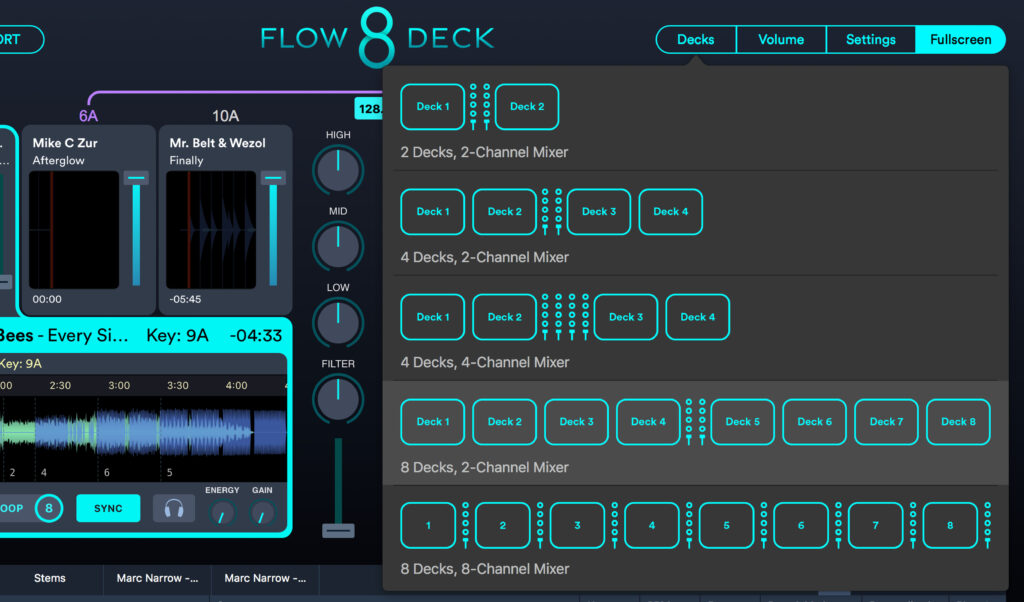
Volume
Hier regelt ihr die Hauptausgabelautstärke und den Kopfhörer-Pegel. Um beide Möglichkeiten zu nutzen, benötigt ihr eine Vierkanal-Soundkarte. Flow 8 Deck bietet jedoch keine Option, die einzelnen Mixer-Kanäle auf mehrere Outputs zu routen, um zum Beispiel ein externes Mischpult in das Setup einzubinden.
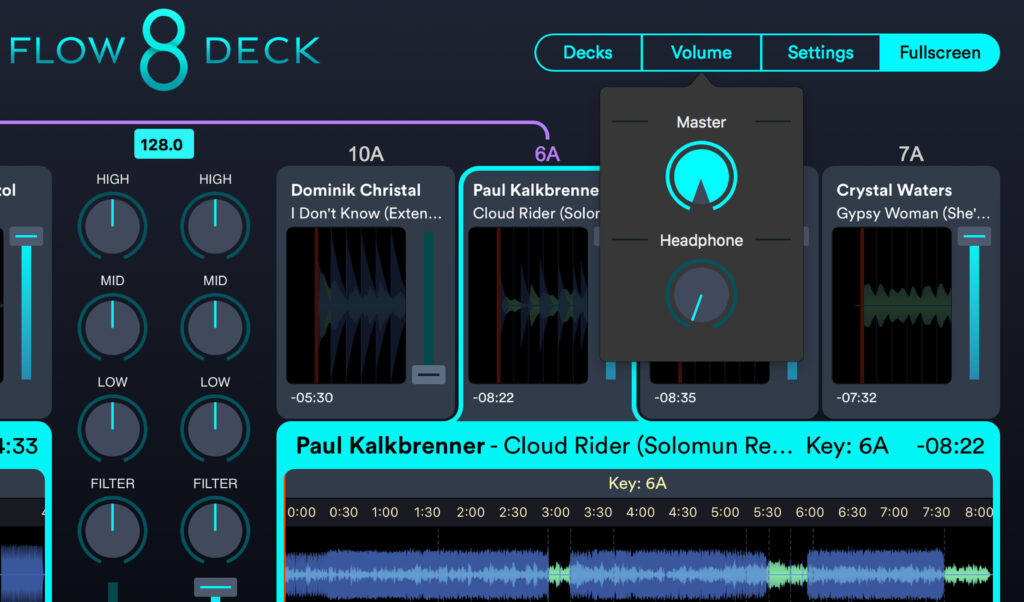
Settings
Im ersten Tab werden die MIDI-Controller konfiguriert. Wird euer Modell von Haus aus unterstützt, zeigt das Programm ein Bild des Controllers an. Nun könnt ihr verschiedene Befehlszuweisungen für den 2-Deck-, 4-Deck- und 8-Deck-Modus anlegen und jede separat abspeichern. Ein grafischer Assistent unterstützt euch bei der Konfiguration.
Auf der Website des Herstellers erhaltet ihr weitere Konfigurationsdateien für die verschiedensten DJ- und MIDI-Controller und ihr könnt sogar abgespeicherte Mappings mit euren Freunden austauschen. Die restlichen Untermenüs wie Audio-Output, Lizenz, Credits, Play-Verhalten, Beatmatching, Set Recording, Browser Tags und Cloudsync, beleuchte ich, so sie nicht selbsterklärend sind, im Praxisteil.






























